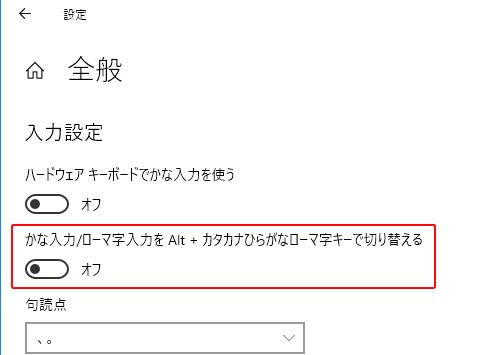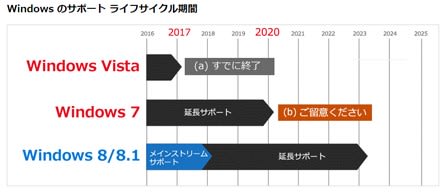郵便.jpのはがきデザインキットにある年賀状のデザインを筆ぐるめや筆まめで使用したいといった場合、
ダウンロードしたPDFを画像にする必要があります。
PDFを画像にする方法としてはいくつか考えられます。
画面いっぱいに表示してスニッピングツールでキャプチャする、
印刷したものをスキャナを使って画像で取り込む等。
その他としてPDFをWORDで開いて図として保存する方法と、
AdobeのAcrobat Reader DCを使用する方法があります。
ダウンロードしたはがきデザインキットのPDFファイルを右クリック、
プログラムから開くでWordを選択します。
変換に時間はかかりますがWord2013でもできます。
表示された画像の上で右クリックします、「図として保存」をクリックします。
任意の場所に名前を付けて保存します。
Wordなのでそのまま必要な文章など追加して印刷してもよいですね。
AdobeのAcrobat Reader DCの場合は、
開いた画面の画像を左でクリック、選択された状態になります、
ならない場合はツールの「テキストと画像の選択ツール」(矢印のアイコン)をクリックして有効にしてから
画像をクリックします。
右クリックメニューからコピーを選択、ペイントに貼り付けしたものを名前を付けて保存します。
保存時にはJPGE画像にしましょう、
どちらの方法でも短編1181ピクセル、長編1748ピクセルになります。





































 「年末にWindows11を発売するよ。」
「年末にWindows11を発売するよ。」 「えっ、名称は今後ずっと、Windows10ということだったのでは・・・」
「えっ、名称は今後ずっと、Windows10ということだったのでは・・・」 「だって、MacOSも11になったじゃない」
「だって、MacOSも11になったじゃない」 「それとこれとは・・・」
「それとこれとは・・・」 「Appleのやるとおりにしていたらまちがいないのじゃ!!」
「Appleのやるとおりにしていたらまちがいないのじゃ!!」